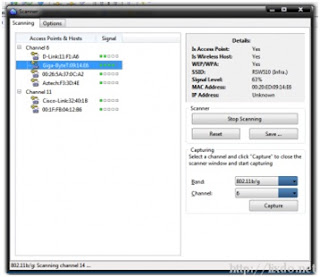Assalamualaikum wr wb..
Apa kabar sobat Core I7..?Insya Allah baik-baik saja kan..
Pada kesempatan kali ini kami akan membahas tentang cara men-share data dari server linux. Alasan kenapa server data menggunakan Linux? Karena Linux lebih aman dari virus, dan cepat dalam transfer file (dibandingkan sharing data menggunakan Windows). Masalahnya adalah bagaimana mentransfer file dari Windows XP (OS tempat saya ingin memasukkan File dsb ), ke Linux Ubuntu (OS tempat web server berada). Ok langsung saja baca tutorialnya dibawah sobat.

Langkah pertama masukan ip tujuan (komp linux) yang akan di remote trus klik login:

Setelah login isi username dan password user tujuan komp yang telah terdaftar di sistem linux tersebut.

Tampilan menu pembuka winscp sebelum digunakan. Seperti tamplan file manager, yang kiri adalah isi dari Windows, dan yang kanan adalah Linux :





Apa kabar sobat Core I7..?Insya Allah baik-baik saja kan..
Pada kesempatan kali ini kami akan membahas tentang cara men-share data dari server linux. Alasan kenapa server data menggunakan Linux? Karena Linux lebih aman dari virus, dan cepat dalam transfer file (dibandingkan sharing data menggunakan Windows). Masalahnya adalah bagaimana mentransfer file dari Windows XP (OS tempat saya ingin memasukkan File dsb ), ke Linux Ubuntu (OS tempat web server berada). Ok langsung saja baca tutorialnya dibawah sobat.
Untuk dapat melakukan transfer data dari Windows XP ke Linux. Namanya WinSCP. WinSCP adalah aplikasi open source yang berfungsi sebagai SFTP dan FTP klien untuk Windows. SCP protocol juga telah didukung oleh aplikasi ini. Fungsi utama nya adalah menyalin file/transfer file antara komputer lokal dan remote secara aman.Sebenarnya WinSCP ini termasuk FTP Client, tetapi menggunakan protokol SSH untuk transfer file,
sehingga keamanan data yang dikirim lebih terjamin. Fitur lengkapnya bisa dibaca di http://winscp.net/eng/docs/introduction. WinSCP dapat di-download di alamat http://winscp.net/eng/download.php. Versi terbaru adalah WinSCP 4.00 beta. Kalau mau versi stabil yang terakhir adalah WinSCP 3.8.2.
nah,, kita mulai mensettingnya. sebelum melakukan langkah di bawah port ssh di komp tujuan harus aktif dengan cara diaktifkan servicenya melalui terminal. Kebetulan aku pake’ Ubuntu server. Perintahnya sebagai berikut:
apt-get install openssh-server
setelah itu testing remote sendiri localnya
winscp tidak memerlukan installasi tinggal klik kiri 2kali langsung jalan
seperti sebagai berikut:
gambar winscp setelah di klik merupakan tampilanawal,
gambar winscp setelah di klik merupakan tampilanawal,

Langkah pertama masukan ip tujuan (komp linux) yang akan di remote trus klik login:

Setelah login isi username dan password user tujuan komp yang telah terdaftar di sistem linux tersebut.

Tampilan menu pembuka winscp sebelum digunakan. Seperti tamplan file manager, yang kiri adalah isi dari Windows, dan yang kanan adalah Linux :

Nah, Dengan winscp kamu dapat mendelete rename edit copy file atau folder semaunya di winscp tanpa harus menggunakan editor vi,perintah - perintah console yang membingungkan dengan syarat kamu remote harus sebagai root di komp linux yang diremote.
Sekarang bagaimana komputer cliet(komputer bukan server) bisa mengakses data dari server,, tinggal ketik aja di Run alamat IP address server seperti ini,

Maka akan muncul data yang ada di Server.

Sekarang untuk men-sharing- sebuah folder yang bisa komputer client gunakan untuk menyimpan file nya di server maka di WinSCP, folder yang akan kita sharing kita ubah attributnya dengan menu properties seperti gambar di bawah ini,

Nah,, centang semua attribut R, W, dan X agar komputer client bisa mengakses penuh folder tersebut,

dan jadilah Data komputer client. Insyaallah virus gak akan run di server, karena servernya pake linux (yang kabarnya kebal virus). dan bisa dibilang keamanan lebih terjamin.
Demikian tutorial ini, semoga bermanfaat bagi sobat semua. Amien..
Salam Core I7